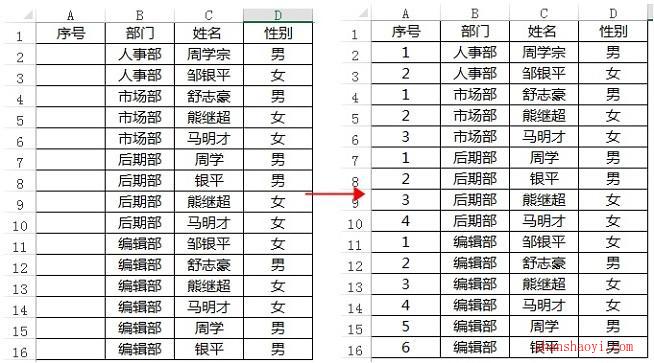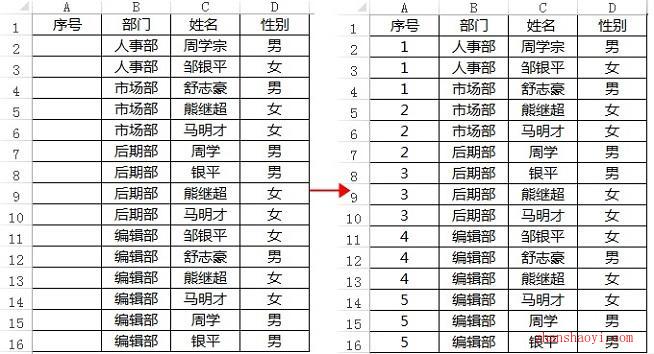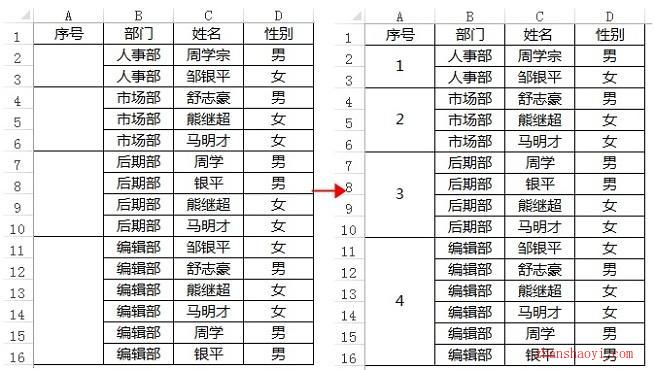普通常见的Excel序号填充技巧,网络上有非常多的Excel教程,随处都可以学到。小编从工作实用的角度来为大家总结四种特殊的Excel填充序号的场景和公式。希望大家对大家有所帮助。
场景一:Excel根据部门填充序号
下面截图中,左边是题目,右边是根据B列的部门来自动填充序号。比如说,人事部只有两个人,序号就是1、2;市场部有三个人,序号就是1、2、3……
A2单元格输入公式:
=COUNTIF(B$2:B2,B2)
场景二:Excel筛选填充序列号
有时候,我们需要筛选数据。按常规方法输入序号后,一旦数据经过筛选,序号就会发生错乱。如需筛选后序号仍然保持连续,可以按以下方法进行操作。
A2单元格输入公式:
=SUBTOTAL(3,B$1:B2)-1
场景三:Excel隔行添加序号
有时候,我们还会使用到隔行添加序号。比如生成每隔3行才增加1的序列。
A2单元格输入公式:
=ROUNDUP(ROW(A1)/3,0)
提示:更改公式中的数字3,可以生成按其他次数重复的序列。
场景四:合并单元格填充序号
如下图所示,A列是合并单元格,需要对合并单元格填充序号。此时,可以使用Count函数来完成。(当然公式写法不止一种,您掌握的Excel知识越多,解题思路越多)
操作方法:同时选中A2:A16单元格,在编辑栏输入公式:
=COUNT(A$1:A1)+1,按CTRL+回车结束。

软件智库
微信扫一扫加关注,我爱分享网官方微信公众号,专注分享软件安装和视频教程,让你一号在手,软件无忧!